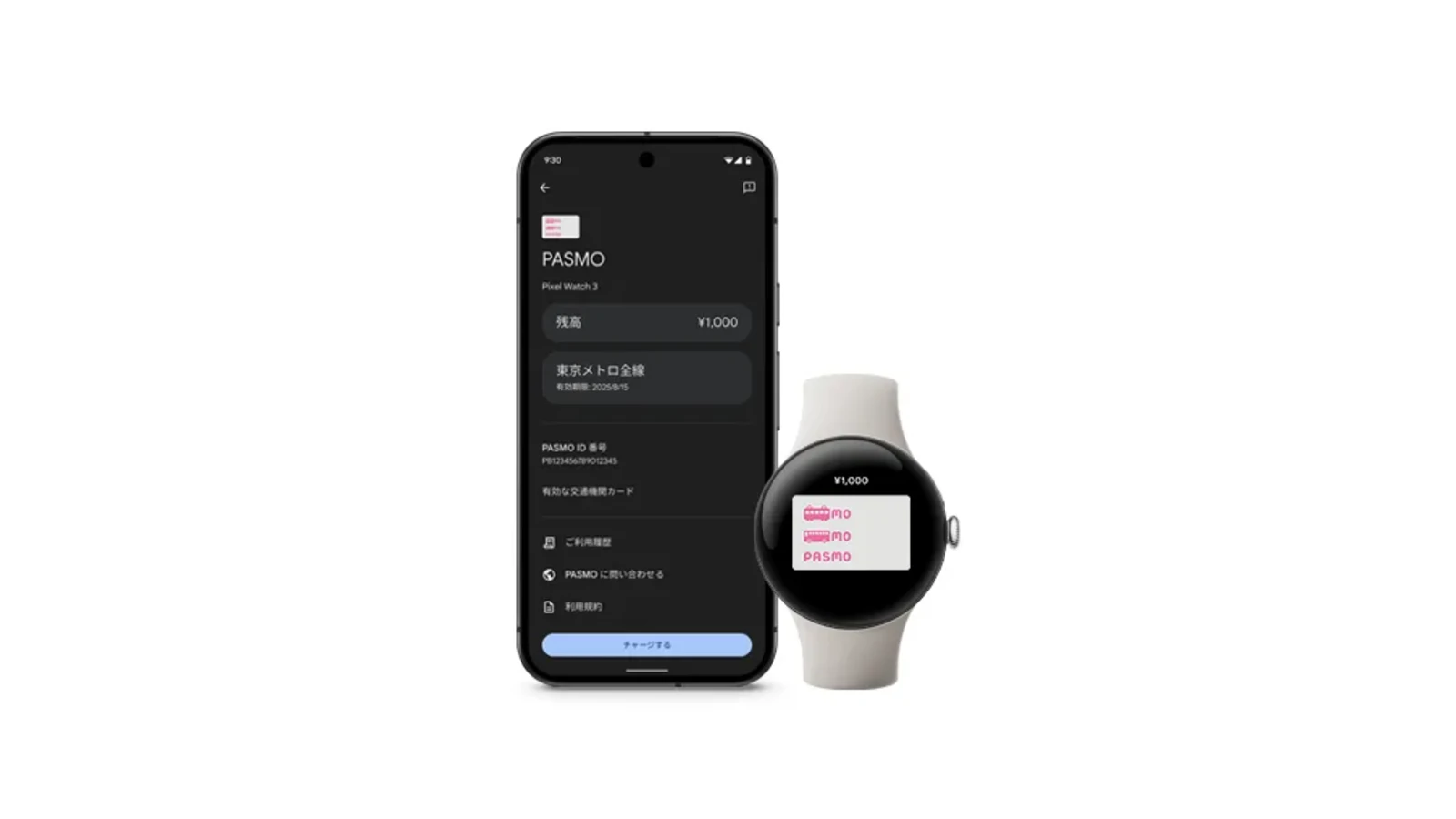Google は日本のユーザー向けに 2025 年 6 月 30 日、Wear OS を搭載した対応スマートウォッチで PASMO が利用できるようになったことを発表しました。
これにより、これまで Wear OS スマートウォッチで利用できる交通系 IC カードは Suica のみでしたが、新たに PASMO が加わったことで、ユーザーの選択肢が広がりました。Google Pixel Watch などの対応デバイスで、日々の通勤や買い物、定期券の利用がより一層便利になります。
Wear OS 版 PASMO の主な機能
Wear OS スマートウォッチで利用できる PASMO の主な機能は次のとおりです。
- PASMO の発行・移行: スマートウォッチ上で新しい PASMO を直接発行することができます。また、すでにスマートフォンなどで利用している既存の PASMO がある場合は、それをスマートウォッチに移行して使うことも可能です。
- 簡単なチャージ: チャージ (入金) は、Google アカウントに登録済みのクレジットカードやデビットカードを使って、スマートウォッチ上から簡単に行えます。もちろん、対応する店舗での現金チャージも引き続き利用できます。
- 定期券の利用: 現在お使いの PASMO 定期券を、そのままスマートウォッチで利用できます。通勤・通学で定期券を利用している方には特に便利な機能です。定期券の更新も、スマートウォッチの Google ウォレットアプリ内で完結します。
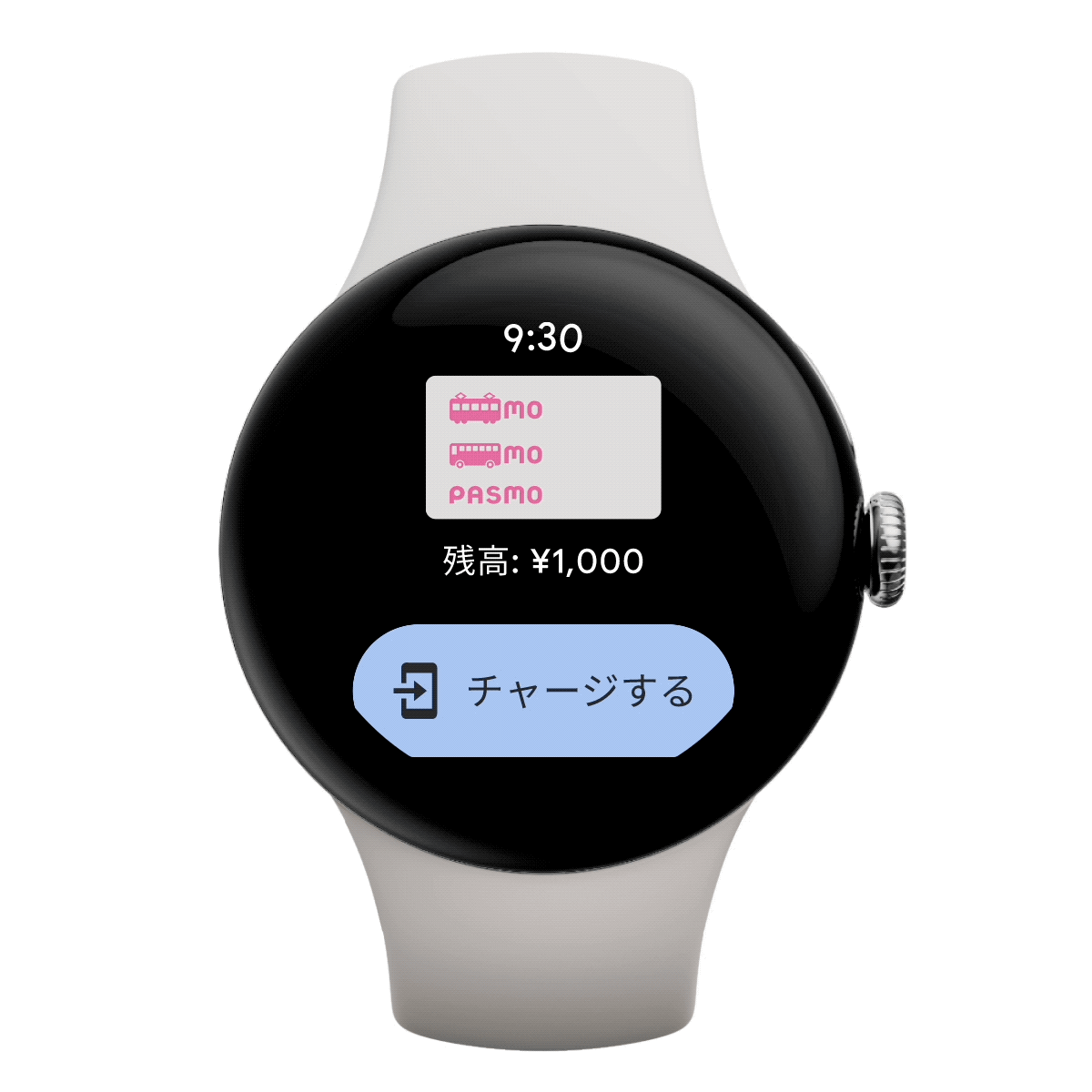
利用を開始する方法
スマートウォッチで PASMO を利用するには、Google ウォレットアプリを最新バージョンに更新する必要があります。
お使いのスマートウォッチで Google ウォレットアプリの自動更新を有効にしている場合、特別な操作は不要で、PASMO が追加オプションとして自動的に表示されるようになります。
もし自動で表示されない場合は、スマートウォッチの Google Play ストアから、Google ウォレットアプリを手動で更新してください。
スマートウォッチに PASMO を追加する手順
以下の手順で、対応スマートウォッチに PASMO を追加し、利用を開始できます。
- スマートウォッチで Google ウォレットアプリを開きます。 [スクリーンショット: スマートウォッチのアプリ一覧から Google ウォレットを選択する画面]
- 画面に表示される [+] ボタンをタップします。 [スクリーンショット: Google ウォレットで「ウォレットに追加」の [+] ボタンをタップする画面]
- ペアリングしているスマートフォンに表示される指示に従い、PASMO の追加手続きを進めます。
なお、すでにお使いの Google アカウントで PASMO を発行している場合は、スマートウォッチへの「移行」手続きが必要となります。
より詳しい情報やトラブルシューティングについては、公式のサポートページをご確認ください。
まとめ
これまで Wear OS スマートウォッチにおけるタッチ決済は Suica が中心でしたが、ついに PASMO が対応したことは、多くのユーザーにとって朗報です。特に、PASMO オートチャージに対応したクレジットカードを利用している方や、定期券を利用しているユーザーにとっては利便性の向上するアップデートとなりました。
出典: Google